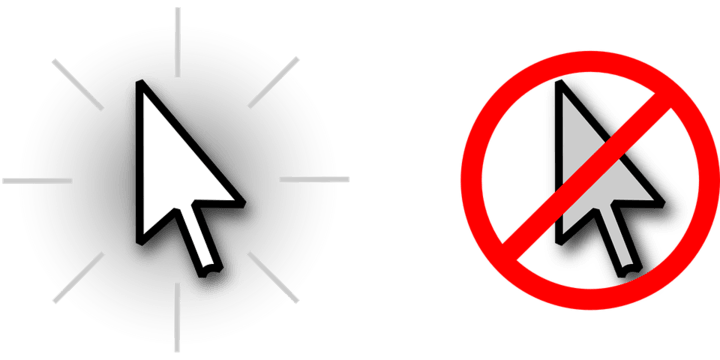
यह सॉफ़्टवेयर सामान्य कंप्यूटर त्रुटियों की मरम्मत करेगा, आपको फ़ाइल हानि, मैलवेयर, हार्डवेयर विफलता से बचाएगा और अधिकतम प्रदर्शन के लिए आपके पीसी को अनुकूलित करेगा। पीसी की समस्याओं को ठीक करें और 3 आसान चरणों में अभी वायरस निकालें:
- रेस्टोरो पीसी रिपेयर टूल डाउनलोड करें जो पेटेंट प्रौद्योगिकी के साथ आता है (पेटेंट उपलब्ध यहां).
- क्लिक स्कैन शुरू करें Windows समस्याएँ ढूँढ़ने के लिए जो PC समस्याएँ उत्पन्न कर सकती हैं।
- क्लिक सभी की मरम्मत आपके कंप्यूटर की सुरक्षा और प्रदर्शन को प्रभावित करने वाली समस्याओं को ठीक करने के लिए
- रेस्टोरो द्वारा डाउनलोड किया गया है 0 इस महीने पाठकों।
विंडोज़ के अंदर कई समस्याएं और त्रुटियां हैं 10 और विंडोज 8.1 और सबसे कष्टप्रद में से एक में आपके कर्सर कूदते हैं जब भी आप कुछ टाइप कर रहे होते हैं। जाहिर है, यह समस्या विंडोज 7 और विंडोज 10 यूजर्स को भी प्रभावित कर रही है, लेकिन विंडोज 8.1 के मालिक सबसे ज्यादा प्रभावित नजर आ रहे हैं।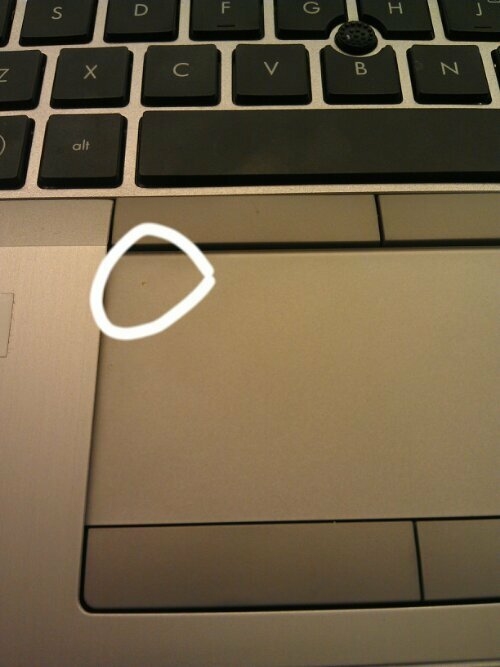
आपके साथ कष्टप्रद समस्या माउस कर्सर इधर-उधर कूद रहा है
यह भी पढ़ें: Booking.com विंडोज 8 ऐप में ढेर सारी नई सुविधाएँ हैं
सबसे आसान और सबसे उपयोगी उपाय यह सुनिश्चित करना होगा कि आप गलती से इसे स्पर्श न करें, लेकिन यह इतना आसान नहीं है क्योंकि जब आप लिखते हैं, तो आपकी हथेलियों में नीचे की ओर झुकाव होगा और इस प्रकार, आप अनिवार्य रूप से टचपैड को फिर से स्पर्श करेंगे। मुझे कुछ अच्छे महीनों के लिए यह समस्या है और जब मैं अंततः तय करता हूं कि मैं कंप्यूटर के बहुत करीब खड़ा हूं, तो मैंने एक खरीदा वायरलेस कीबोर्ड और माउस और इसने मेरी समस्या को रोक दिया है। साथ ही, इसने मेरे पीठ दर्द को कम करने में मदद की है।
विंडोज 10 में कर्सर कूदने की समस्या को कैसे ठीक करें?
लेकिन अगर आप मेरे द्वारा बताए गए समाधान की तलाश में नहीं हैं, तो आपको इसे पढ़ने की जरूरत है। यदि आपके पास लेनोवो परिवर्तनीय विंडोज़ है 10, 8.1 डिवाइस, आप शायद चाहते हैं यहाँ एक नज़र डालें मामले में आप इसी तरह की समस्याओं का सामना कर रहे हैं। अब, हमारी समस्या पर वापस - यदि आप टचपैड का उपयोग नहीं करते हैं और यदि आपके पास माउस है, तो शायद सबसे अच्छा विचार इसे अस्थायी रूप से अक्षम करना होगा, इस तरह आप सुनिश्चित होंगे कि इसे छूने का कोई तरीका नहीं है।
हालांकि, अगर आप अपने टचपैड को चालू रखना चाहते हैं, तो आपको आगे जाकर जांच करनी होगी कि क्या आपके लिए सेटिंग्स settings इसका पालन करके माउस पॉइंटर ठीक हैं: नियंत्रण कक्ष-> हार्डवेयर और ध्वनि-> उपकरण-> माउस-> सूचक गुण। वहां से पॉइंटर विकल्प टैब चुनें, फिर “अनचेक करें”टाइप करते समय पॉइंटर छुपाएं"चेकबॉक्स और बस इतना ही! यदि सब कुछ ठीक है, तो सुनिश्चित करें कि आपके पास अपने टचपैड के लिए नवीनतम ड्राइवर हैं, सिनैप्टिक्स पर जाएं क्योंकि जब यह आता है तो यह सबसे बड़ा सॉफ्टवेयर है।
यह भी पढ़ें: विंडोज 8 मेडिकल ऐप्स: सर्वश्रेष्ठ लोगों का चयन
अंतिम समाधान सबसे अच्छा समाधान होने की संभावना है, साथ ही, यदि आप अभी भी कष्टप्रद समस्या का सामना कर रहे हैं। आपको बस एक ऐसा सॉफ्टवेयर डाउनलोड करना है जो बिल्कुल मुफ्त हो और जो बहुत ही सरल, फिर भी अत्यधिक उपयोगी अवधारणा - यह आपके लैपटॉप के टचपैड को स्वचालित रूप से अक्षम कर देता है जब आप हैं टाइपिंग टेक्स्ट। तो, आपके पास यह है, बिल्कुल कोई परेशानी नहीं है और कोई सेटिंग नहीं है, बस इस छोटे से ट्वीक को स्थापित करें और आप पूरी तरह तैयार हैं!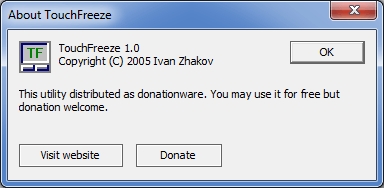
जब आप कोई दस्तावेज़ टाइप कर रहे होते हैं और गलती से आपके हाथ की हथेली टचपैड को ब्रश कर देती है, तो आपके दस्तावेज़ में कर्सर की स्थिति बदल जाती है या गलती से किसी विकल्प पर क्लिक हो जाता है। इस समस्या को हल करने के लिए विंडोज के लिए टचफ्रीज सरल उपयोगिता है। जब आप टेक्स्ट टाइप कर रहे हों तो यह स्वचालित रूप से टचपैड को अक्षम कर देता है।
आपके द्वारा TouchFreez (अंत में लिंक) को डाउनलोड और इंस्टॉल करने के बाद, यह चुपचाप सिस्टम ट्रे में बैठ जाएगा और आपके CPU या मेमोरी से लगभग कुछ भी नहीं लेगा। मुझे बताएं कि क्या इससे आपकी कष्टप्रद समस्याओं को हल करने में मदद मिली है, नीचे से फ़ील्ड में अपनी टिप्पणी छोड़ कर।
विंडोज 8, विंडोज 8.1 के लिए टचफ्रीज डाउनलोड करें
विंडोज 10, 8.1 में विभिन्न कर्सर मुद्दे
विंडोज 10, 8.1 पर कर्सर जंपिंग ही एकमात्र समस्या नहीं है। आपके पास कर्सर भी हो सकते हैं जो सब कुछ चुनते हैं, गायब हो जाते हैं, केवल कर्सर के साथ काली स्क्रीन और कई अन्य मुद्दे। यदि आप इनमें से कुछ समस्याओं का सामना करते हैं, तो हमने आपके लिए सुधारों की एक सूची तैयार की है। वे यहाँ हैं:
- 2018 फिक्स: विंडोज 10, 8 या 7 में कर्सर फ्रीज, जंप या गायब हो जाता है
- 2018 फिक्स: कर्सर के साथ विंडोज 10 ब्लैक स्क्रीन
- फिक्स: माउस कर्सर विंडोज 10. में गायब हो गया
- फिक्स: विंडोज 10 कर्सर सब कुछ चुनता है
- क्या आपका माउस गलत तरीके से घूम रहा है? इसे ठीक करने के लिए यहां 5 उपाय दिए गए हैं
 अभी भी समस्याएं आ रही हैं?उन्हें इस टूल से ठीक करें:
अभी भी समस्याएं आ रही हैं?उन्हें इस टूल से ठीक करें:
- इस पीसी मरम्मत उपकरण को डाउनलोड करें TrustPilot.com पर बढ़िया रेटिंग दी गई है (इस पृष्ठ पर डाउनलोड शुरू होता है)।
- क्लिक स्कैन शुरू करें Windows समस्याएँ ढूँढ़ने के लिए जो PC समस्याएँ उत्पन्न कर सकती हैं।
- क्लिक सभी की मरम्मत पेटेंट प्रौद्योगिकियों के साथ मुद्दों को ठीक करने के लिए (हमारे पाठकों के लिए विशेष छूट)।
रेस्टोरो द्वारा डाउनलोड किया गया है 0 इस महीने पाठकों।


